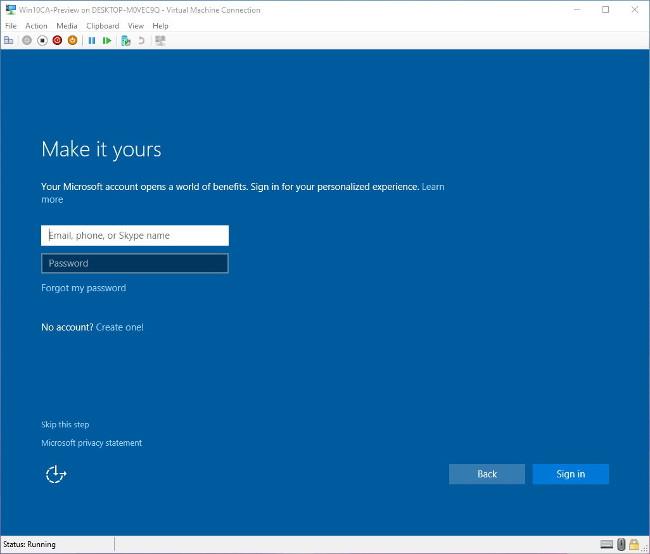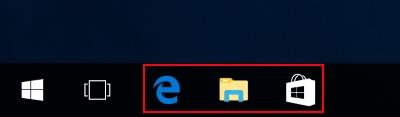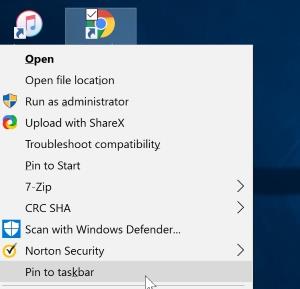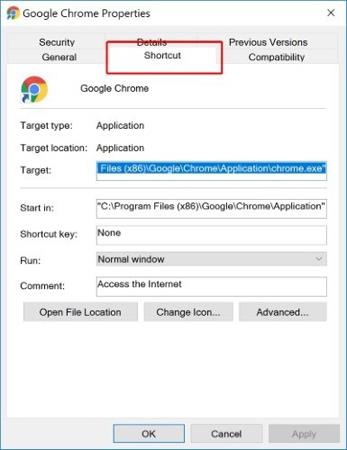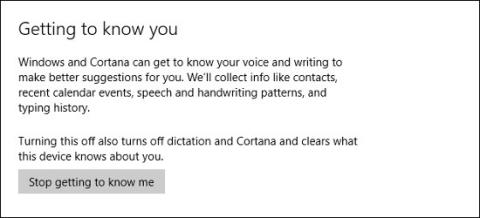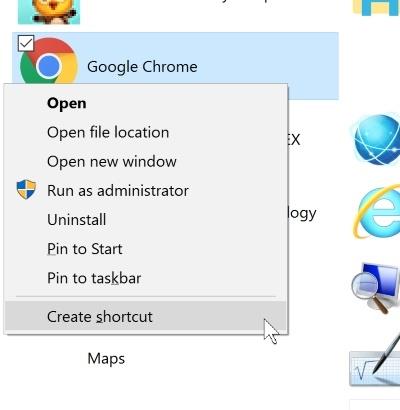Amikor a számítógépen dolgozik, előfordulhat, hogy újra és újra meg kell nyitnia egy bizonyos szoftvert. Ebben az esetben az alkalmazás billentyűparancsai az asztalon vagy a tálcán szintén nagyon kényelmesek, de az egyéni billentyűparancsok valószínűleg a legjobb módja annak, hogy időt takarítson meg a szoftverek keresése és megnyitása helyett. Íme néhány lehetőség, amelyek segítenek egyéni billentyűparancsok létrehozásában a Windows 10 rendszerben.
Használja a tálcára rögzített alkalmazásokhoz
Ha a tálcára szerelt alkalmazásokat használ, valószínűleg meg fog lepődni, amikor megtudja, hogy gyorsbillentyűket állított be hozzájuk. Az alkalmazások megnyitásához tartsa lenyomva a Windows billentyűt a billentyűzeten, és nyomja meg az alkalmazás számának megfelelő számot a tálcán. Például az alábbi képen.
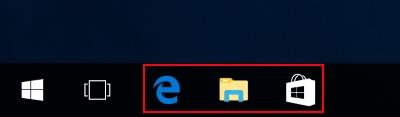
Ha megnyomja a " Windows + 1 " billentyűt, megnyitja az Internet Explorer böngészőt. Ha megnyomja a " Windows + 2 " billentyűt, megnyitja a Windows Intézőt, a " Windows +3 " pedig a Store alkalmazást. Ez azt jelenti, hogy a tálcán rögzített alkalmazásokhoz alapértelmezés szerint telepítve vannak a parancsikonok. Az alkalmazások rögzítéséhez kattintson a jobb gombbal az alkalmazás parancsikonjára a kezdőképernyőn, majd kattintson a „ Rögzítés a tálcára ” lehetőségre.
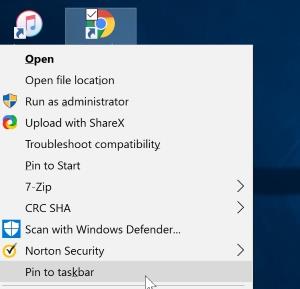
Parancsikon létrehozása
Ha nem szeretne szoftvert rögzíteni a tálcára, a Windows 10 egyéni parancsikonokat is biztosít a tálcán rögzített alkalmazásokon kívül.
Először kattintson a jobb gombbal arra a programra, amelyhez parancsikont szeretne létrehozni. Kattintson a Tulajdonságok elemre .

Ezután kattintson a Parancsikon fülre , ha nem szeretné alapértelmezettként hagyni
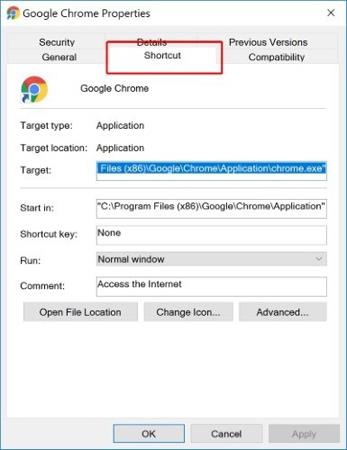
Itt egy sor változtatási opciót láthat. Amit keres, az a Gyorsbillentyű , amely alapértelmezés szerint Nincs . Kattintson a " Nincs " tartalmat tartalmazó mező kiválasztásához , majd nyomja meg a billentyűzet bármely betűbillentyűjét. A Windows 10 automatikusan létrehoz egy " Ctrl + Alt " billentyűkombinációt és az imént lenyomott billentyűt.
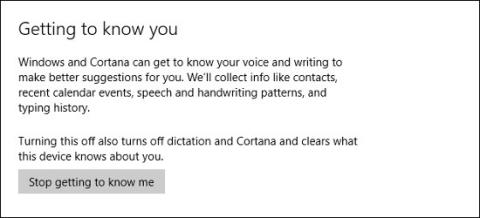
Miután megnyomta az OK gombot, és kilépett a beállítások ablakból, a mentett billentyűkombináció megnyomásával elindíthatja az alkalmazást.
Mi a teendő, ha nincs parancsikon?
Ha nem találja a megnyitni kívánt alkalmazás parancsikonját, az valószínűleg el van rejtve valahol a fájljaiban, vagy olyan rendszeralkalmazásról van szó, amelynek nincs parancsikonja az asztalon. Hogyan lehet parancsikonokat létrehozni ezekhez az alkalmazásokhoz?
Ehhez meg kell nyitnia az Alkalmazások mappát a Futtatás ablak megnyitásával (nyomja meg a Windows + R billentyűkombinációt - ez is egy új parancsikon), és írja be a shell:AppsFolder parancsot a mezőbe, majd kattintson az OK gombra .

A végrehajtható fájlok nagy listája látható, beleértve azokat az alkalmazásokat is, amelyek nem rendelkeznek asztali parancsikonokkal. Név szerint rendezheti őket, ha több időt szeretne megtakarítani a keresés során. Ha azonban megtalálta, akkor egy problémába ütközik: ha jobb gombbal rákattint az alkalmazásra, a Tulajdonságok lehetőség nem jelenik meg .
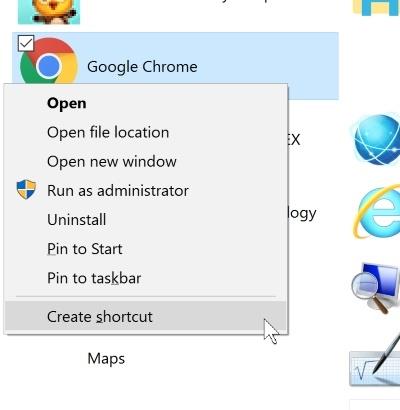
Ha azonban végignézi a menüt, megjelenik a Parancsikon létrehozása . Ha rákattint, létrehozhat egy parancsikont az asztalon. Ezután beállíthatja a gyorsbillentyűt a szokásos módon.
Következtetést levonni
Az egyéni parancsikonok létrehozása a Windows 10 rendszerben megkönnyíti a felhasználók számára az alkalmazások megtalálását és megnyitását. A parancsikonok létrehozása nem nehéz, és ha a szoftvert a tálcára csatlakoztatta, az alkalmazások gyors elérése még egyszerűbbé válik.
Gyakran használ billentyűparancsokat a számítógépén mindennapi munkája során? Hogyan kell beállítani ezeket a parancsikonokat? Tudasd velünk az alábbi megjegyzésekkel!